- TV와 동영상 코덱이 호환되지 않아 발생할 수 있습니다.
USB 연결 기기의 동영상 재생이 안되는 경우
- TV에서 동영상을 재생하기 위하여 확장자, 코덱 등 동영상 파일이 가진 정보가 맞아야 TV에서 재생을 할 수 있습니다.
- 특정 파일만 동영상 재생이 안 되는 TV의 이상이 아닌 동영상 파일의 코덱 정보가 TV에서는 사용이 안 되는 파일이기 때문에 발생하게 되며,
이 경우 제품의 이상이 아닌 파일의 정보와 TV가 서로 호환이 안되어 발생하는 증상입니다.
- 동영상 파일의 코덱 정보 확인하는 방법은 동영상 인코딩 프로그램을 PC에 설치한 뒤 인코딩 프로그램을 통하여 동영상 파일의 정보를 확인할 수 있습니다.
- 동영상 파일의 파일 정보와 TV에서 지원 가능한 동영상 파일의 정보와 사양이 다른 경우 TV에서 재생할 수 없습니다.
동영상 코덱 정보를 확인 해 주세요
[ 참고 ] TV에서 지원 가능한 동영상 지원스펙
2017년 QTV 기준

2018년 NU7100 이상 모델 및 UHD QTV 기준

USB 메모리 포맷 확인
- 메모리 장치의 파일시스템이 손상된 경우 정상적인 재생이 안 될 수 있습니다.
- 메모리 장치에 저장된 파일을 컴퓨터에 백업을 해 놓으신 뒤 메모리 장치 포맷을 한 뒤 사용해 주세요.
인코딩 후 재생 확인
- 재생이 안 되는 특정 파일을 TV에서 재생하기 위해서는 PC에서 인코딩을 해야 합니다.
- 인코딩의 경우 사용자가 원하는 확장자, 코덱 등 설정이 가능하며 삼성전자에서 운영하는 인코딩 프로그램이 없기 때문에 프로그램을 제공해 드릴 수가 없습니다.
- 참고로 국내 무료 인코딩 프로그램 중 안정성과 성능이 입증된 Daum 팟 인코더를 가장 많이 사용하고 있으며 블로그 등을 이용하시어 인코딩 방법에 대하여 정보를 얻으셔서 인코딩 후 사용하시면 됩니다.
[ 참고 ] 인코딩 시에 TV에서 재생 가능한 동영상 스펙 (인코딩 환경 설정에 사용됨)
1. 확장자 : AVI
2. 비디오 코덱 : H.264중 선택
3. 음성 코덱 : MP3
4. 비트 레이트 : 원본 파일과 동일 (비트 레이트가 높을수록 용량 커짐)
5. 해상도 : 원본 파일과 동일
최신 버전 펌웨어 업그레이드 안내
이 경우 최신 버전의 소프트웨어로 업그레이드가 필요하며, 업그레이드 방법은 아래와 같습니다.
- USB로 업그레이드할 경우
삼성전자 홈페이지(http://www.samsung.com/sec/) 접속 → 고객지원 → 모델검색 → 다운로드 → 펌웨어
→ 펌웨어파일 다운로드 → 압축해제 후 USB 메모리에 저장 → USB TV 연결하여 업그레이드 해주시기 바랍니다. - 네트워크로 연결된 상태에서 업그레이드할 경우
별도 USB 연결없이 네트워크로 바로 업데이트가 가능합니다.
단, 현재 버전보다 상위 버전의 업데이트가 있어야 업데이트 가능합니다.
[설치 방법]
▶ 메뉴 → 고객지원 → 소프트웨어 업데이트 → 지금 업데이트

메뉴 - 고객지원 이동

[소프트웨어 업데이트] 선택

[지금 업데이트] 선택
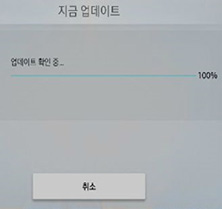
업데이트 확인 후 업데이트 진행